Arreglar la carga rápida que no funciona en Android
Miscelánea / / June 14, 2022
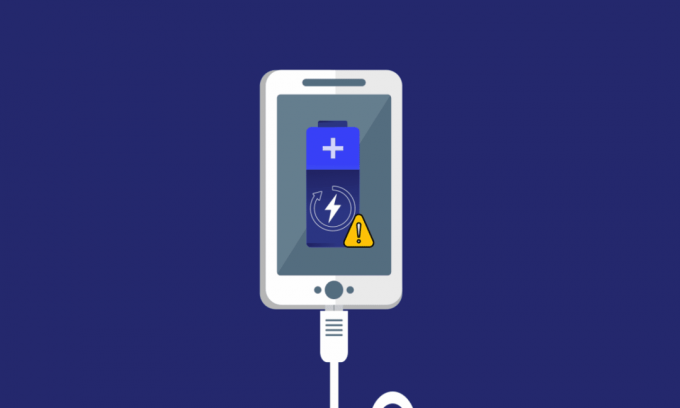
En el mundo que avanza rápidamente, todo lo que necesitamos es una solución rápida para todos los problemas. Una de las opciones que se diseñan considerando la necesidad es la carga rápida en teléfonos Android. La opción es ligeramente diferente del método tradicional debido al tiempo que lleva. En otras palabras, la carga por cable frente a la carga rápida difiere solo en el tiempo que se tarda en cargar el teléfono. Recientemente, muchos usuarios han notado el problema de que el teléfono no se carga rápidamente. Si está utilizando un teléfono Samsung, es posible que note que el cargador rápido Samsung no funciona. El artículo tiene el objetivo principal de proporcionar las soluciones para solucionar el problema de la carga rápida que no funciona en su teléfono Android. Lea el artículo hasta el final para conocer todos los métodos que se pueden usar en su teléfono para solucionar el problema con la carga rápida.
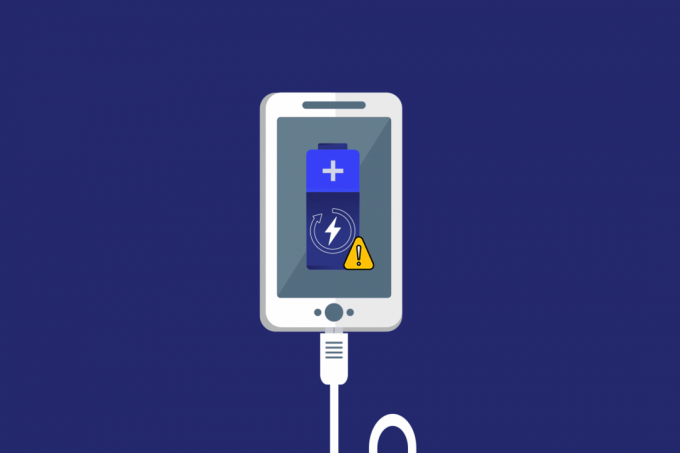
Contenido
- Cómo arreglar la carga rápida que no funciona en Android
- Pasos básicos de solución de problemas de hardware
- Método 1: modificar la configuración básica antes de cargar
- Método 2: habilitar la carga rápida
- Método 3: optimizar el estado de la batería
- Método 4: deshabilitar la depuración del árbol de nodos
- Método 5: Borrar archivos de caché
- Método 6: Actualizar teléfono
- Método 7: Arrancar en modo seguro
- Método 8: Restablecer teléfono
Cómo arreglar la carga rápida que no funciona en Android
La lista de razones por las cuales la carga rápida puede no funcionar en su teléfono se proporciona en esta sección. Si está experimentando el problema, es probable que el motivo sea una de las causas que se detallan a continuación.
- Cargador incompatible– El uso de un cargador que no admita la carga rápida puede evitar que su teléfono se cargue rápidamente.
- Problemas con el cargador y el adaptador– Si el cargador y el adaptador para cargar su teléfono tienen algunos problemas, como un adaptador defectuoso o un cable USB roto, es posible que no pueda usar la opción de carga rápida.
- Problemas con el puerto de carga– Si hay algo de suciedad en el puerto de carga o si el puerto de carga está dañado, es posible que no pueda usar la opción de carga rápida.
- Configuración de carga rápida deshabilitada– Para usar la opción de carga rápida, es importante que la configuración de carga rápida esté habilitada en la configuración del teléfono. De lo contrario, es posible que tenga problemas para usar la opción de carga rápida para cargar su teléfono.
- fallas en el sistema operativo– Si el software está corrupto o desactualizado, es posible que no pueda usar la opción de carga rápida para cargar su teléfono.
Pasos básicos de solución de problemas de hardware
La conexión de periféricos debe estar en buenas condiciones para usar la opción de carga rápida. Si la conexión es defectuosa, entonces surgiría un problema de carga rápida que no funciona. Androide.
1. Enchufe el cargador firmemente: El primer enfoque es enchufar el cargador firmemente en el puerto de carga hasta que escuche un clic en el puerto. En muchos casos, la carga rápida no funcionaría si el cargador no está enchufado correctamente.

2. Puerto de carga limpio: Si el puerto de carga tiene algo de suciedad, es posible que no pueda usar el cargador rápido para cargar el teléfono. En tales casos, simplemente limpie el puerto de carga con un palillo o un hisopo y luego intente cargar el teléfono.

3. Interruptor de salida de carga: A veces, es posible que la toma de carga o el enchufe no tengan suficiente energía para admitir el cargador de su teléfono. Si este es el caso, intente enchufar el cargador en cualquier otro tomacorriente de carga y luego intente cargar su teléfono. El problema de la carga rápida que no funciona puede surgir si hay algunos problemas de incompatibilidad con las conexiones. Los siguientes métodos le permitirán verificar si los cables de conexión y el teléfono son compatibles con la opción de carga rápida.

4. Compruebe la configuración de compatibilidad: Navegue por la web y verifique si su teléfono Android admite carga rápida y si el teléfono es compatible con esta configuración. Si el teléfono no es compatible con la configuración, es posible que no pueda usar la configuración de carga rápida en su teléfono.
5. Compruebe si el cable de datos admite carga rápida: A veces, es posible que el cable de datos que está utilizando no admita la carga rápida y es posible que vea un problema con la configuración de carga rápida en su teléfono. Compruebe si el cable de datos que está utilizando admite la carga rápida de su teléfono. Puede usar los siguientes métodos para reparar los daños con las conexiones del cargador para solucionar el problema de carga rápida que no funciona en su teléfono.
- Compruebe si hay conexiones sueltas: A veces, el cable de datos que está utilizando debe haberse dañado y los cables pueden haberse partido. Compruebe si el cable de datos tiene conexiones sueltas o si el cable está dañado. Además, evite enredar los alambres y cables para evitar las puntas abiertas.
- Usar cargador rápido certificado: Si está utilizando un cargador rápido que viene en un paquete de oferta, es posible que el cargador no admita la configuración de carga rápida en su teléfono. Debe usar cualquier cargador rápido certificado designado para las especificaciones de su modelo de teléfono Android. Lea nuestra guía sobre mejor cargador de alta velocidad para Android.

Opción III: Usar Cargador Original y Cable USB
La mayoría de los cables y cargadores USB pueden admitir una amplia gama de dispositivos, pero si tiene problemas con la velocidad cargando, puede intentar usar el cargador original y el cable USB provisto junto con el teléfono para cargar su teléfono. Los siguientes puntos le proporcionarán los métodos para reemplazar las conexiones para solucionar el problema de carga rápida que no funciona.
- Utilice otro cable USB: Si no puede cargar su teléfono con el cable USB existente, puede intentar usar otro cable USB para cargar el teléfono.
- Pruebe diferentes cargadores rápidos: Otra opción para resolver el problema con la configuración de carga rápida es usar otro cargador en su conjunto. Esto significa que simplemente puede conectar su teléfono a un cargador completamente nuevo para cargar el teléfono.
6. Reemplace la batería de litio: Si la batería de litio de su teléfono se ha agotado, es posible que no pueda cargar su teléfono con ninguno de los dispositivos periféricos. En este caso, debe reemplazar la batería de litio de su teléfono. Dado que la mayoría de los teléfonos inteligentes vienen con una batería incorporada, debe llevar su teléfono a un centro de servicio para cambiar la batería.

Lea también:Los 11 mejores sensores WiFi de temperatura y humedad
Nota: como el Samsung Galaxy A21s se usa como teléfono Android para explicar los métodos en este artículo, la configuración seguramente cambiará en su teléfono.
Método 1: modificar la configuración básica antes de cargar
Los siguientes métodos básicos le permitirán solucionar el problema de que la carga rápida no funciona simplemente modificando la configuración básica de su teléfono.
Paso I: finalizar todos los procesos en ejecución
Debe cerrar todas las aplicaciones que se ejecutan en segundo plano para solucionar el problema con la carga rápida. Toque en el Administrador de tareas en la esquina inferior izquierda de su teléfono y toque el botón Cierra todo en la pantalla para cerrar todas las aplicaciones en ejecución en segundo plano.
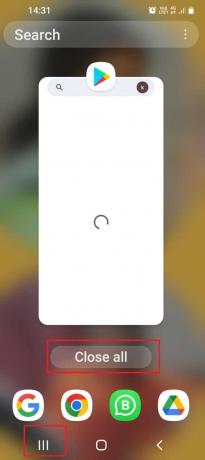
Paso II: apague los datos móviles y la conexión Wi-Fi
Si los datos móviles y Wi-Fi no están desactivados en su teléfono, puede ver que la mayor parte de la carga de su teléfono se disipará en las conexiones. Para solucionar este problema, debe desactivar estas conexiones siguiendo los pasos a continuación.
1. Deslice hacia arriba la pantalla de inicio y toque en el Ajustes aplicación en el menú para abrir la aplicación Configuración.

2. Toque en el Conexiones en la lista para abrir la pantalla Conexiones con las conexiones en su teléfono.

3. Palanca apagado la Wifi pestaña en la lista para apagar la conexión Wi-Fi.

4. Toque en el Uso de datos pestaña en la lista a continuación.

5. Palanca apagado la Datos móviles opción en el Móvil para apagar los datos móviles en su teléfono.

Paso III: menor brillo de la pantalla
El problema más común con la carga ocurre cuando el brillo de su teléfono es alto. Puede alterar el brillo al nivel más bajo siguiendo el método aquí.
1. Deslice hacia arriba la pantalla de inicio y toque en el Ajustes aplicación en el menú para abrir la aplicación Configuración.

2. Toque en el Monitor en la lista para abrir la configuración de Pantalla.

3. Ajuste la palanca en el Brillo a la izquierda para bajar el brillo de su teléfono.

Los métodos que se analizan a continuación solucionarán el problema de que la carga rápida no funciona modificando la configuración con la batería de su teléfono.
Paso IV: Carga en modo de ahorro de energía
Otro método es activar el modo de ahorro de energía en su teléfono y luego intentar cargarlo.
1. Deslice hacia arriba la pantalla de inicio y toque en el Ajustes aplicación en el menú para abrir la aplicación Configuración.

2. Toque en el Cuidado de la batería y el dispositivo opción en la lista para abrir el cuidado del dispositivo pantalla.

3. En la siguiente pantalla, toque en el Batería pestaña en el menú para ver la configuración de la batería.

4. Palanca en la Modo de ahorro de energía opción en la lista y luego cargue su teléfono.

Paso V: drene la batería y cargue el teléfono
Este método es una pequeña solución, pero puede solucionar los problemas con la batería de su teléfono. Use el teléfono hasta que la batería se agote y se apague automáticamente. Ahora cargue su teléfono y luego enciéndalo después de unos minutos. Esto restablecerá las fallas en la batería y podrá usar la configuración de carga rápida en su teléfono fácilmente.
Lea también:Cómo arreglar la carga lenta en Android
Método 2: habilitar la carga rápida
Para que funcione la opción de carga rápida, es necesario habilitar la configuración de carga rápida en su teléfono para solucionar el problema de carga rápida que no funciona.
1. Deslice hacia arriba la pantalla de inicio y toque en el Ajustes aplicación en el menú para abrir la aplicación Configuración.

2. Toque en el Cuidado de la batería y el dispositivo opción en la lista para abrir el cuidado del dispositivo pantalla.

3. En la siguiente pantalla, toque en el Batería pestaña en el menú para ver la configuración de la batería.

4. Toque en el Más configuraciones de batería pestaña en la lista.
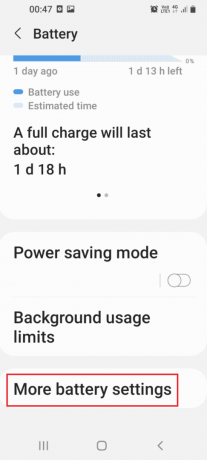
5. Palanca en el ajuste Carga rápida en el cargando para habilitar la configuración de carga rápida en su teléfono.
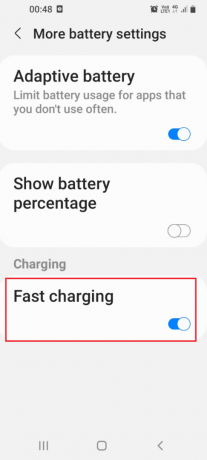
Método 3: optimizar el estado de la batería
Una batería usada en exceso puede causar que la carga rápida no funcione en su teléfono. Siga los pasos de esta sección para optimizar la batería de su teléfono.
1. Deslice hacia arriba la pantalla de inicio y toque en el Ajustes aplicación en el menú para abrir la aplicación Configuración.

2. Toque en el Cuidado de la batería y el dispositivo opción en la lista para abrir el cuidado del dispositivo pantalla.

3. Toque en el Optimiza ahora en la pantalla para verificar los problemas en su teléfono.

4. Si hay algún problema, aparecerá el resultado en la pantalla.

Lea también:11 formas de evitar calentar el teléfono mientras se carga
Método 4: deshabilitar la depuración del árbol de nodos
Las opciones de depuración USB o depuración del árbol de nodos son configuraciones adicionales en su teléfono. Puede intentar deshabilitar la configuración para solucionar el problema de que la carga rápida no funciona.
1. Deslice hacia arriba la pantalla de inicio y toque en el Ajustes aplicación en el menú para abrir la aplicación Configuración.

2. Toque en el Accesibilidad en la lista para abrir la pantalla Accesibilidad.

3. Toque en el Replicar pestaña en la lista mostrada.

4. Toque en el Ajustes en la pantalla para abrir la pantalla de configuración de TalkBack.

5. Toque en el Ajustes avanzados pestaña en el Control sección de la pantalla.

6. Toque en el Configuración de desarrollador pestaña en la siguiente pantalla.

7. Desactivar el Habilitar la depuración del árbol de nodos configuración en la lista para deshabilitar la falla del árbol de nodos.

Método 5: Borrar archivos de caché
Los archivos de caché en su teléfono ocupan mucho espacio de almacenamiento y es posible que no pueda usar la opción de carga rápida en su teléfono. Puede borrar los archivos de caché en las aplicaciones instaladas en su teléfono para solucionar el problema de carga rápida que no funciona.
1. Deslice hacia arriba la pantalla de inicio y toque en el Ajustes aplicación en el menú para abrir la aplicación Configuración.

2. Toque en el aplicaciones pestaña en la lista para abrir el aplicaciones pantalla para ver todas las aplicaciones instaladas en su teléfono.

3. Toque cualquier aplicación de la lista para abrir la configuración de la aplicación en particular.
Nota: A efectos explicativos, el Nube de Samsung la aplicación se selecciona de la lista.

4. Toque en el Almacenamiento pestaña en la configuración de la aplicación para ver el almacenamiento de la aplicación en su teléfono.

5. Toque en el Limpiar cache botón para borrar los archivos de caché de la aplicación en su teléfono.
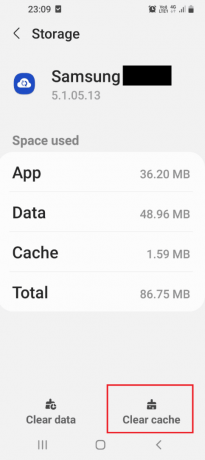
Lea también:9 razones por las que la batería de tu smartphone se carga lentamente
Método 6: Actualizar teléfono
Puede intentar actualizar su teléfono Android para solucionar el problema de carga rápida que no funciona en su teléfono. Lea nuestra última guía de resolución de problemas de teléfonos inteligentes con Android para actualizar el teléfono Android.

Método 7: Arrancar en modo seguro
Puede intentar iniciar el modo seguro en su teléfono y desinstalar las aplicaciones problemáticas para solucionar el problema de carga rápida que no funciona en su teléfono.
1. presione el energía tecla en el costado de su teléfono continuamente y mantenga presionada la tecla Apagado opción en la lista.

2. Toque en el Modo seguro para ingresar al modo seguro en su teléfono y luego desinstalar las aplicaciones en el teléfono.

Si desea salir del modo seguro en su teléfono, puede seguir nuestra guía para desactivar el modo seguro en Android.
Lea también:¿Por qué mi teléfono está atascado en modo seguro?
Método 8: Restablecer teléfono
La última opción es restablecer su teléfono a la configuración predeterminada y hacer que la interfaz del teléfono sea nueva. Use el enlace que se proporciona aquí para saber sobre el metodo para resetear tu telefono para solucionar el problema de la carga rápida que no funciona.

Por último, si no puede solucionar el problema más, puede intentar comunicarse con un técnico y buscar asistencia profesional en este asunto para solucionar el problema en su teléfono.
Recomendado:
- Los servicios fijos de Sea of Thieves no están disponibles temporalmente Lavenderbeard
- Arreglar Android está comenzando a optimizar la aplicación 1 de 1
- Arreglar la interfaz de usuario del sistema ha detenido la pantalla negra en Android
- 17 mejores herramientas de prueba móvil
Los métodos para arreglar Carga rápida no funciona en Android se analizan en este artículo. Si la opción de carga rápida no funciona en su teléfono, puede sentir que no hay diferencia entre la carga por cable y la carga rápida. Es posible que se haya enfrentado a que el cargador rápido Samsung no funciona con regularidad, y los métodos para resolver el teléfono que no se carga rápidamente se explican en el artículo. Utilice la sección de comentarios a continuación para hacernos saber sus valiosas sugerencias y consultas sobre este tema.


